dポイントでも使ってみようと思って解約していたdポイントクラブに再度入会。
この投稿でその流れを紹介します。
dアカウントを作るだけなら、メールアドレスがあればOKでした。
docomo ユーザーは、docomo で手続きしてくれます。
目次
dポイントクラブに入る流れ
早速、やっていきます。
必ず公式Webサイトからやる
会員登録の手続きは、必ず公式Webサイト(https://dpoint.jp)から。
いまどき情報を抜き取る偽Webサイトが存在しますからね。

dアカウントを発行する

メールアドレスで登録する

自分はだいたいメールアドレスから登録をします。
他のアカウントと紐付けると、どちらかのサービスでトラブルがあったときに面倒だからです。
メールアドレス宛に確認メールを送る
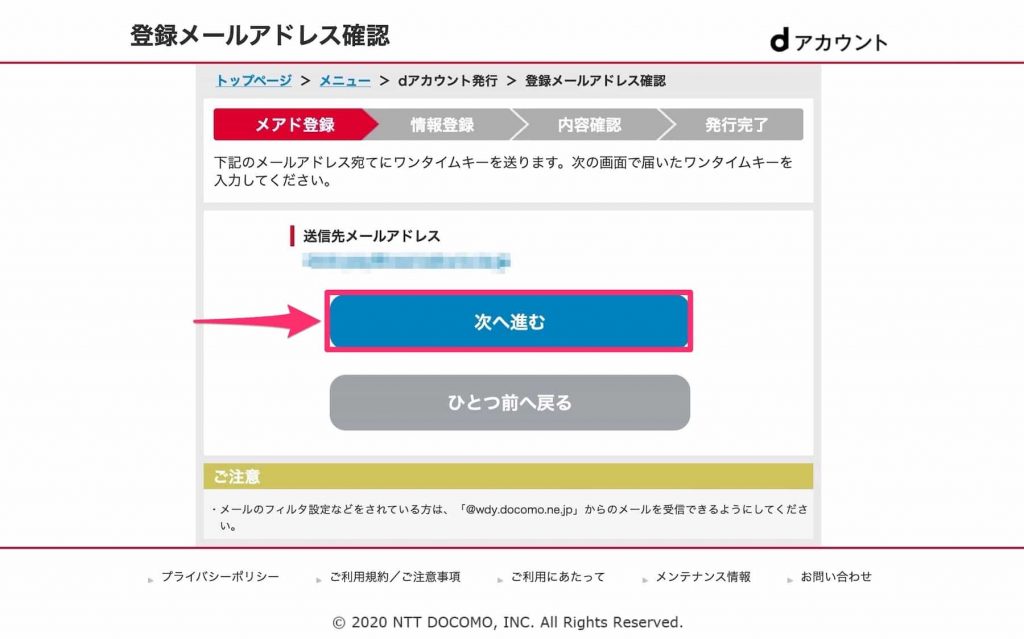
ワンタイムキーを入力する

さっきのメールアドレスにワンタイムキー(数字6桁)が届くので、それを入力して「次に進む」をクリック。
dアカウントIDを決める
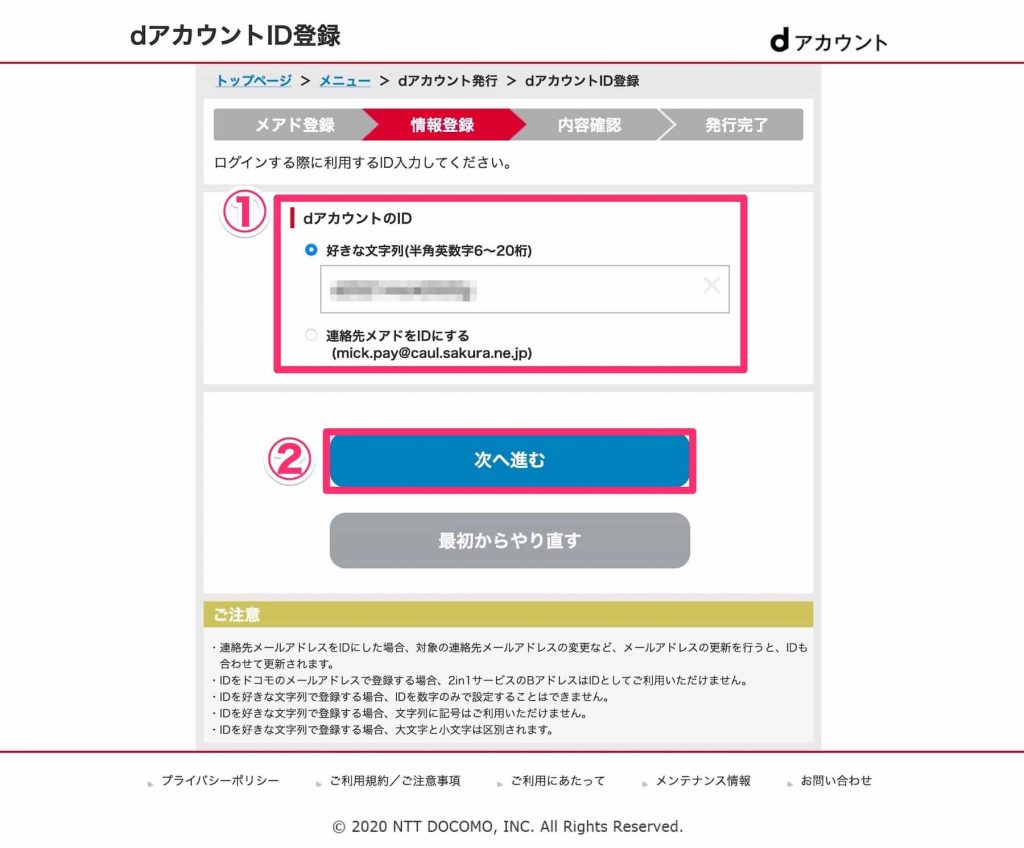
dアカウントのIDを決めます。
好きな文字列でもいいし、メールアドレスをそのままIDにすることもできます。
自分が、dアカウントのIDを入力するとき簡単な方を選びましょう。
基本情報を入力する


自分に関する情報を入力します。
- パスワード
- 氏名
- フリガナ
- 性別
- 生年月日
2段階認証は、「強」がオススメです。
「信頼端末登録する」は、ここではスキップしています。
Myインフォメールの受信は、いらないので切ってます。
登録内容を確認する
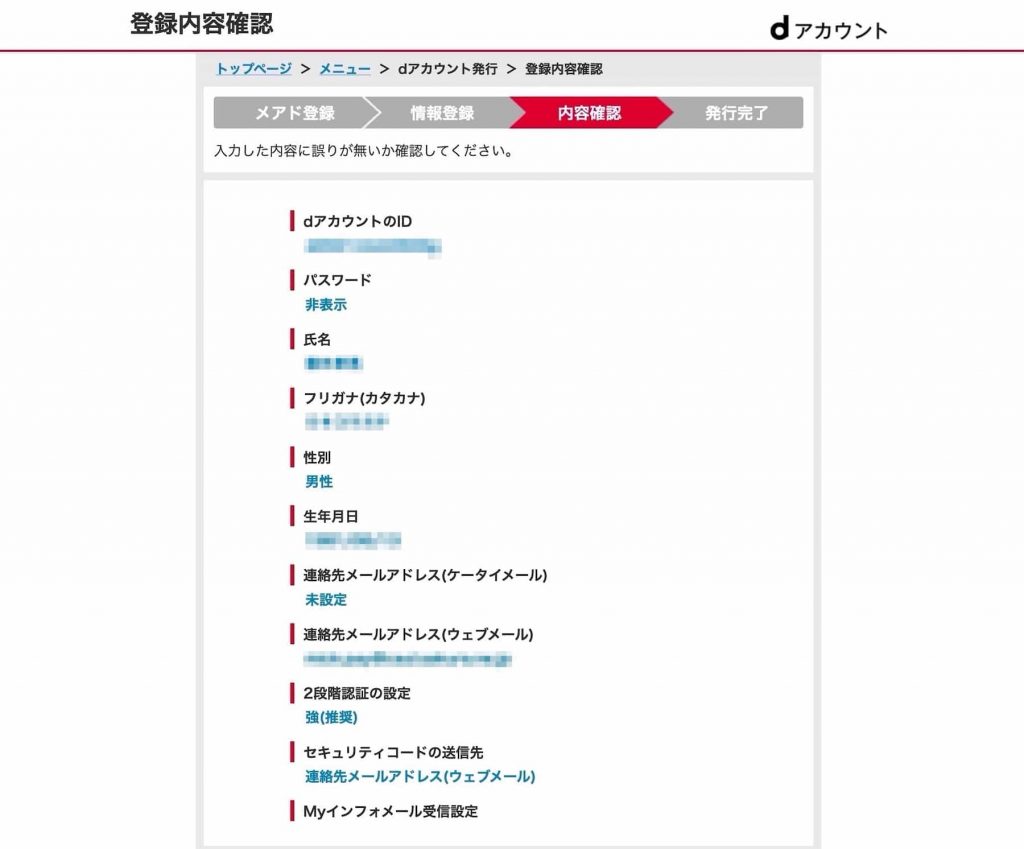
規約に同意する

最後は、「規約に同意して次へ」をクリック。
登録完了

まとめ。
dポイントクラブに入会する流れを紹介しました。
やってみて知りましたが、これだけじゃだめなんですよ。
このあとのdポイントカードの利用登録が必要なんです。
それはまた次回ということで。
記事を読んでくれて嬉しいです。
今日もありがとうございました。
初稿 2021/05/05



